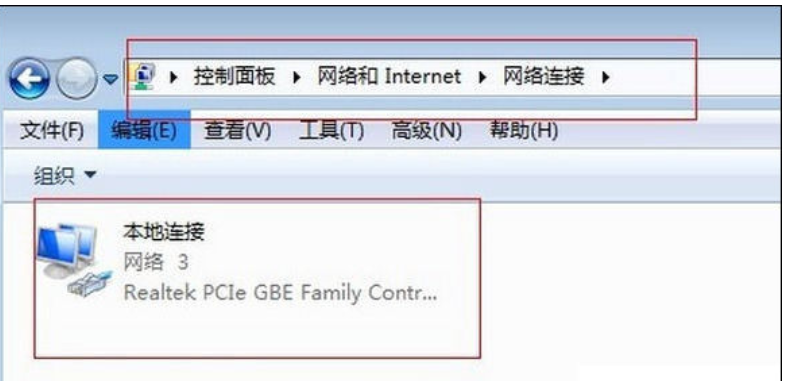第一步、进入Win7系统后,我们直接点击快捷键 Win Break,“系统”窗口打开之后,就单击里面的“设备管理器”选项,如下图...
win7系统网络无法识别的方法:
第一步、进入Win7系统后,我们直接点击快捷键 Win Break,“系统”窗口打开之后,就单击里面的“设备管理器”选项,如下图所示:

第二步、接着就在“设备管理器”选项里面找到网络对应的网卡,如下图所示:
Win10升级提示不见了?
Win10升级提示不见了怎么办?这表示自己的系统无法马上升级Win10?还得等微软慢慢推送才能享受Win10正式版的新玩法?小编教你一招,只需1步,让你无需理会什么Win10

第三步、左键直接双击网卡,这时候就会来到属性窗口,将其切换到“驱动程序”标签,然后就单击“禁用”,这时候就会弹出一个对话框,直接单击里面的“是”就可以了,如下图:

第四步、然后,就会发现之前的“禁用”按键变成了“启用”,同时“网络”图标也会显示出来红叉,接着就单击“启用”,继续下一步:

第五步、只会就会发现“启用”又变成了“禁用”,而且此时的“网络”图标就恢复正常了,如下图:

通过以上的步骤就可以解决win7系统下网络不被识别的问题啦!更多系统教程请关注下载火(xiazaihuo.com)一键重装系统官网。
以上就是电脑技术教程《win7系统网络无法识别的方法》的全部内容,由下载火资源网整理发布,关注我们每日分享Win12、win11、win10、win7、Win XP等系统使用技巧!系统重装后如何调整音量大小?
在生活中,有很多用户反应每当系统重装之后系统总是不发声,没声音,这让很多用户以为是系统问题或者本身电脑零件坏掉,其实并不是,刚重装好系统没声音有两种情况,第一